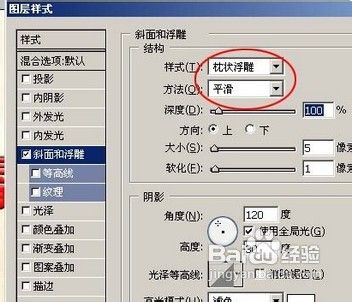1、打开PS 新建一个文件 尺寸640*480

2、将底色 换成你想要的颜色!(就是把背景那层换色)

3、输入文字 并调成 白色
4、复制该文字层(图层名称后面 会出现 某某 副本)拖动文字层 到图层面板下面 小三角处就是复制(其他方法也有很多)
5、选中文字层(不是副本)双击图层名称空白处!弹出图层样式面板
6、点选 斜面和浮雕 进入编辑调整状态!输入:样式:外斜面方法:平滑深度:100%方向:上大小:自己调到满意为止软化:自己调到满意为止然后点 好
7、选中 文字副本层 双击 进入 样式面板!
8、点选 斜面和浮雕 进入编辑调整状态!输入:样式:内斜面方法:平滑深度:自己调到满意为止方向:上大小:自己调到满意为止软化:自己调到满意为止然后点 好